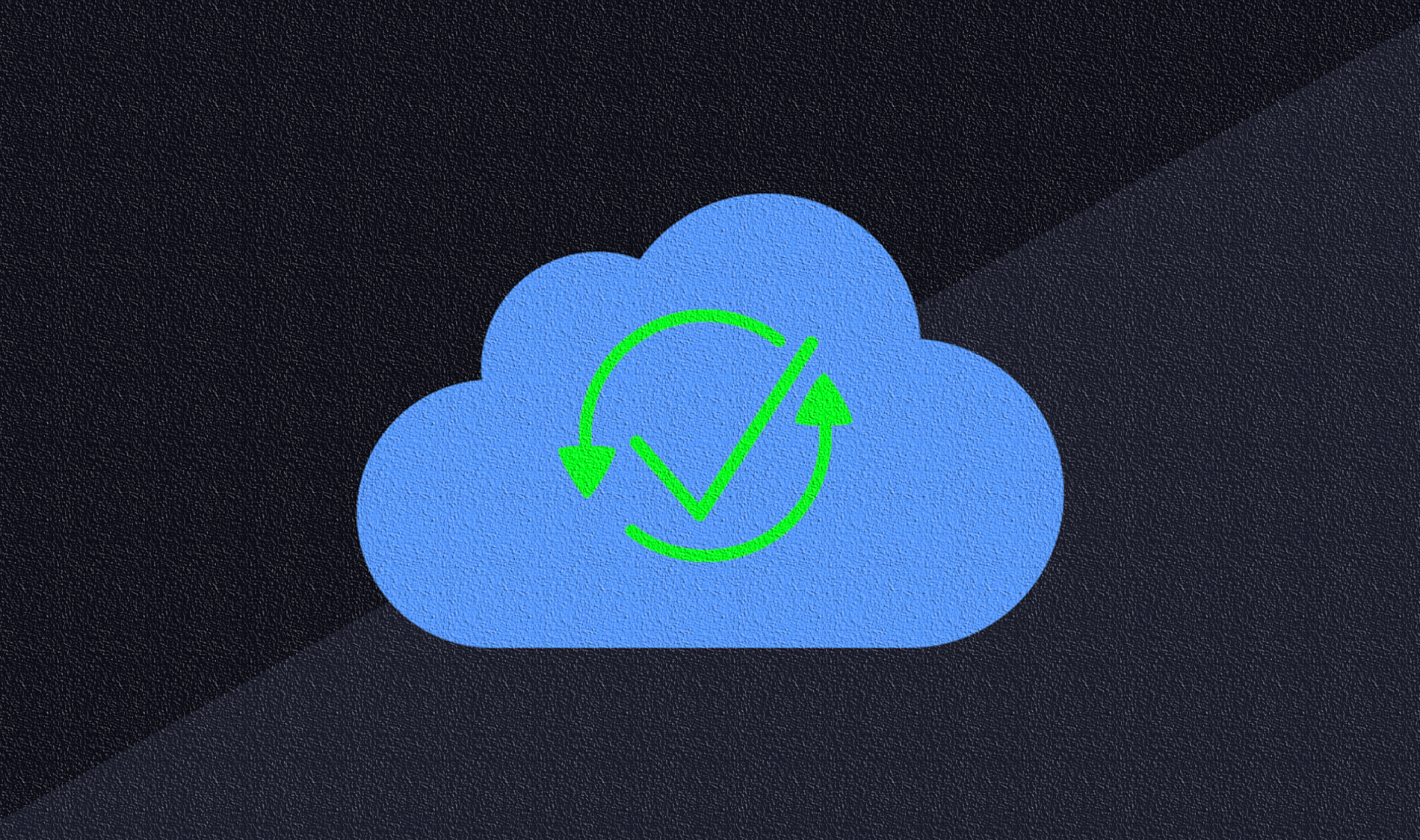Cara Meningkatkan Resolusi Gambar yang Ada Dengan Paint.NET
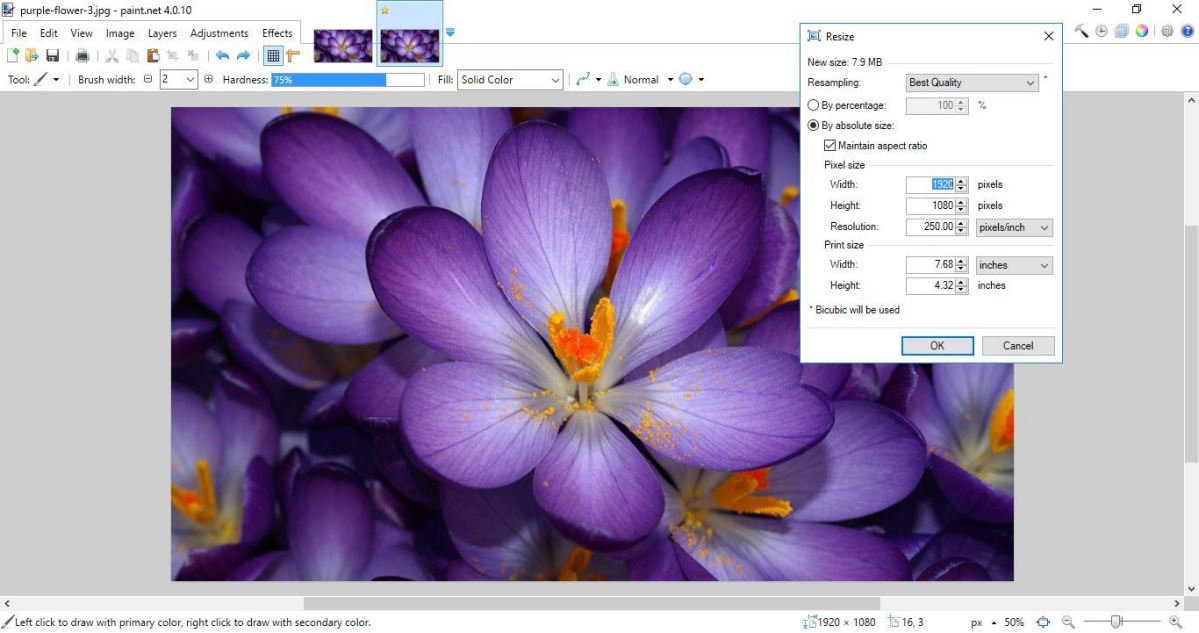
Ketika kita berbicara tentang resolusi gambar, kita biasanya mengekspresikannya dalam hal DPI. DPI mengacu pada cetakan fisik suatu gambar; jika gambar Anda 800 piksel kali 1100 piksel dan diskalakan pada 100 DPI, maka mencetak gambar tersebut akan menghasilkan cetakan 8 ″ x11 ″.
Gambar yang ditampilkan pada layar umumnya disajikan dengan ukuran aslinya; bahwa gambar 800 x 1100 piksel akan mengambil 800 x 1100 piksel pada layar (atau hanya sebagian akan ditampilkan jika itu lebih besar dari layar dalam satu dimensi atau lebih).
Anda tidak dapat benar-benar meningkatkan resolusi file gambar yang ada di Paint.NET (atau dalam program pengeditan gambar lainnya). Setelah gambar dibuat, detail dan resolusi setinggi mungkin.
Tidak seperti "Star Trek", kami belum memiliki teknologi "memperbesar dan meningkatkan" magis yang memungkinkan layar tampilan mengambil noda abu-abu empat-piksel kecil di layar dan entah bagaimana mengubahnya menjadi Klingon yang sedikit buram tapi masih sangat detail. penjelajah, atau apa pun.
Kita dapat mengecilkan file gambar dan membuatnya kurang beresolusi tinggi, tetapi kami tidak dapat meningkatkan resolusi … setidaknya belum.
Apa yang bisa kita lakukan adalah mengubah resolusi cetak dari suatu gambar sehingga akan dicetak pada tingkat detail maksimum.
Artikel ini akan menunjukkan kepada Anda bagaimana melakukannya dengan Paint.NET freeware, perangkat lunak pengedit foto dan gambar gratis yang berjalan pada Mac dan PC.
Pertama, buka Paint.NET dan kemudian pilih foto untuk diedit dengan mengklik File dan Buka. Kemudian klik Gambar dan pilih Ubah ukuran dari menu itu. Itu membuka jendela dalam snapshot langsung di bawah.
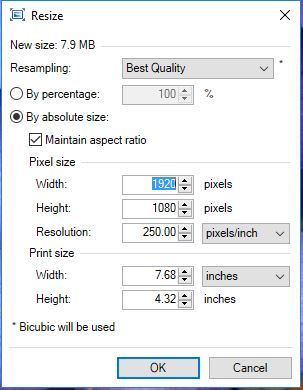
Jendela itu termasuk kotak Resolusi yang memberi tahu Anda resolusi gambar baik sebagai titik per inci atau per sentimeter. Pilih piksel / inci dari menu drop-down itu. Itu juga akan mengubah nilai ukuran Cetak di bawah itu ke inci.
Sekarang masukkan nilai yang lebih tinggi di kotak Resolusi untuk meningkatkan res DPI. Note bahwa memperluas resolusi juga mengurangi nilai ukuran Cetak tepat di bawahnya. Sekarang gambar akan mencetak lebih banyak titik per inci. Dengan demikian, meningkatkan resolusi juga mengurangi dimensi gambar saat Anda mencetaknya.
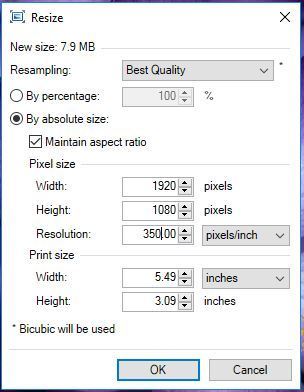
Sebagian besar printer inkjet mungkin memiliki DPI sekitar 300 hingga 600. Periksa spesifikasi printer Anda untuk detail DPI. Kemudian konfigurasikan resolusi sehingga cocok dengan nilai DPI maksimum printer untuk hasil cetakan kualitas terbaik dari dokumen Paint.NET Anda.
Menyesuaikan resolusi tidak akan berdampak pada gambar yang terbuka di Paint.NET. Dimensi itu akan tetap sama persis. Untuk menyesuaikan dimensi gambar di jendela Paint.NET, Anda harus mengubah nilai ukuran Pixel.
Klik baik untuk menutup jendela. Lalu tekan Ctrl + P pada PC atau Command-P pada Mac untuk membuka kotak dialog Cetak, lalu klik Mencetak untuk mencetak dokumen Paint.NET.
Dengan resolusi dimaksimalkan, gambar akan dicetak pada skala yang lebih kecil dan lebih tajam dan lebih tajam daripada gambar resolusi lebih rendah.
Jadi sekarang Anda dapat meningkatkan resolusi gambar di Paint.NET untuk pencetakan kualitas terbaik. Jika Anda bisa, cetak gambar dengan kertas foto beresolusi tinggi untuk lebih meningkatkan kualitas hasil cetak akhir. Sangat penting untuk menggunakan kertas foto beresolusi tinggi jika Anda mencetak foto yang ingin Anda bingkai.
Jika Anda ingin belajar menggunakan Paint.NET, paket perangkat lunak pengedit gambar dan foto gratis, Anda mungkin ingin melihat beberapa tutorial TechJunkie Paint.NET, termasuk yang berikut:
Apakah Anda memiliki tips dan trik untuk menggunakan Paint untuk menyiapkan foto yang akan dicetak? Jika demikian, silakan tinggalkan komentar di bawah ini!